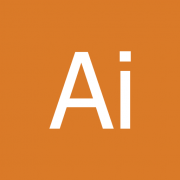估计有的用户还不了解ai怎样制作糖果海报图的操作,下文小编就分享ai制作糖果海报图的操作流程,希望对你们有所帮助哦。
ai制作糖果海报图的操作流程
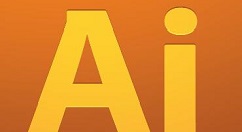
1、使用圆形工具与钢笔画出背景上面不同形状的糖果与花纹的路径,再画出它们的表面各种形状的光线路径,最后,画出大糖果的手柄路径并打出所需要的文字。
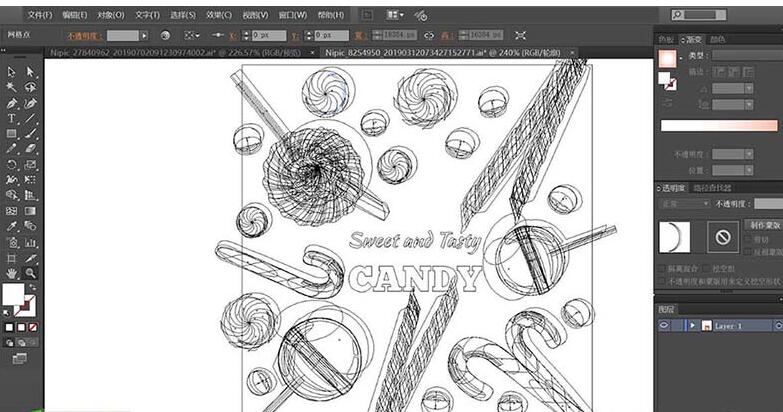
2、使用粉红色与白色搭配填充螺旋图案的糖果,使用白色到粉红色的渐变填充糖果表面的暗色调路径,设置暗色调路径的色彩模式为正片叠底。
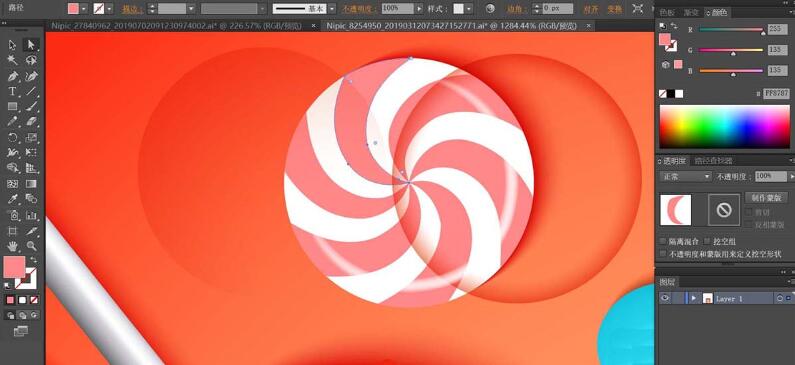
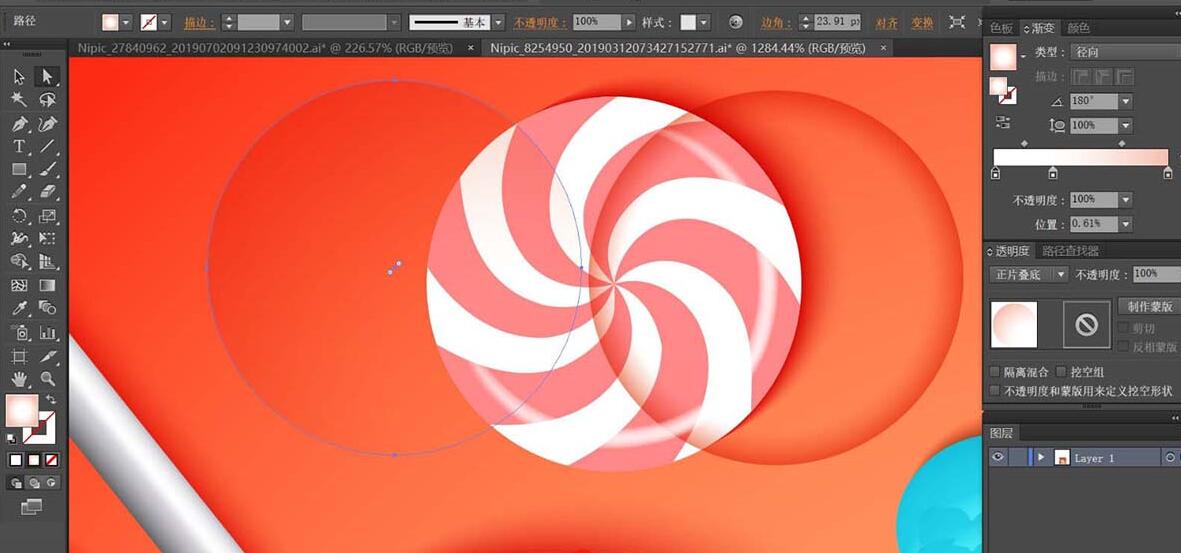
3、使用白色填充螺旋糖果表面的高光路径,设置高光路径的色彩模式为滤色,透明度为70%左右,再用暗红色填充糖果下方的阴影,对于阴影做一下高斯模糊的滤镜效果。
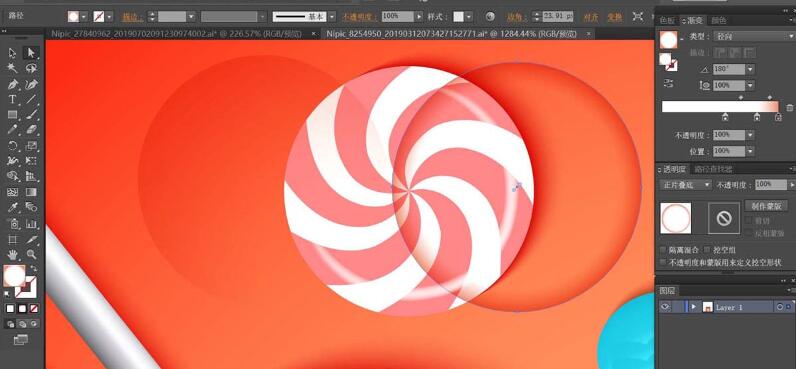
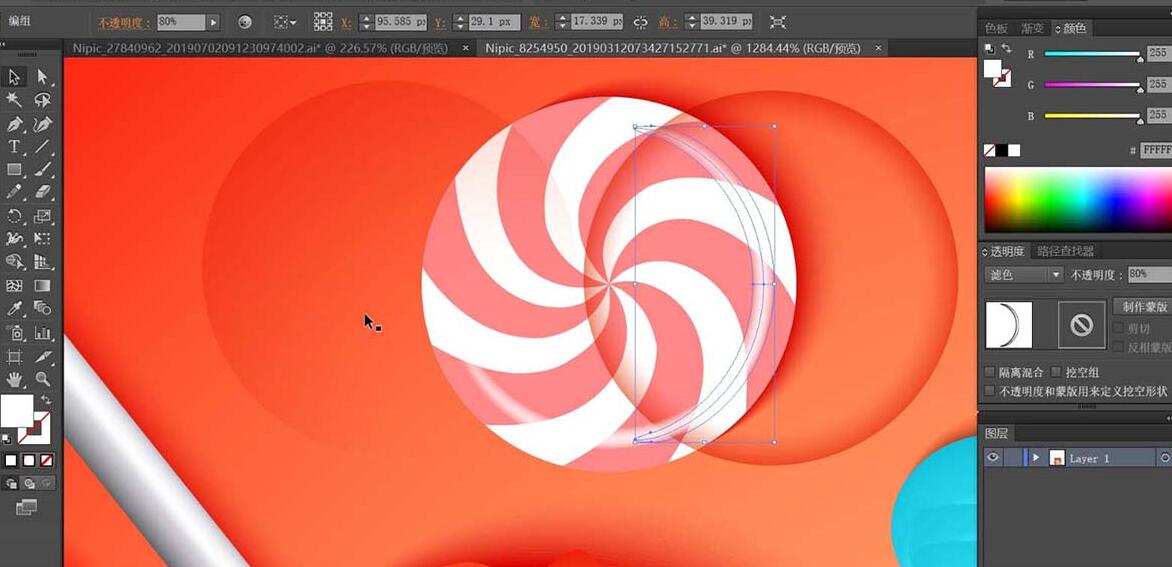
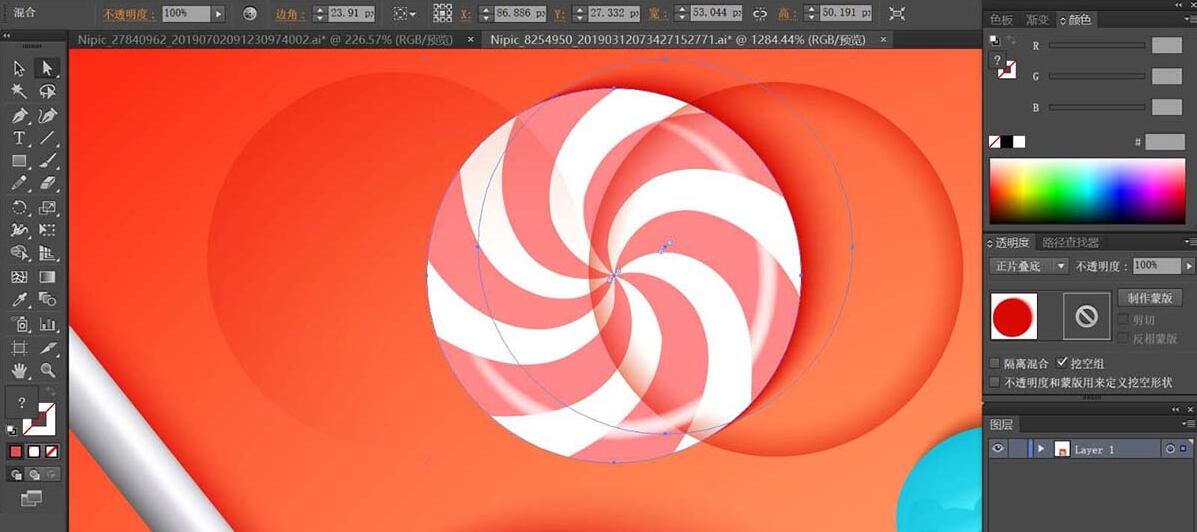
4、使用圆形画出背景上面的糖块,再用白色到瓦蓝色的径向渐变填充,上方的高光使用渐变色与路径做一下蒙版效果,再设置成滤色的模式,下方的阴影用明暗桔红色混合,再设置成正片叠底的效果,透明度为零。
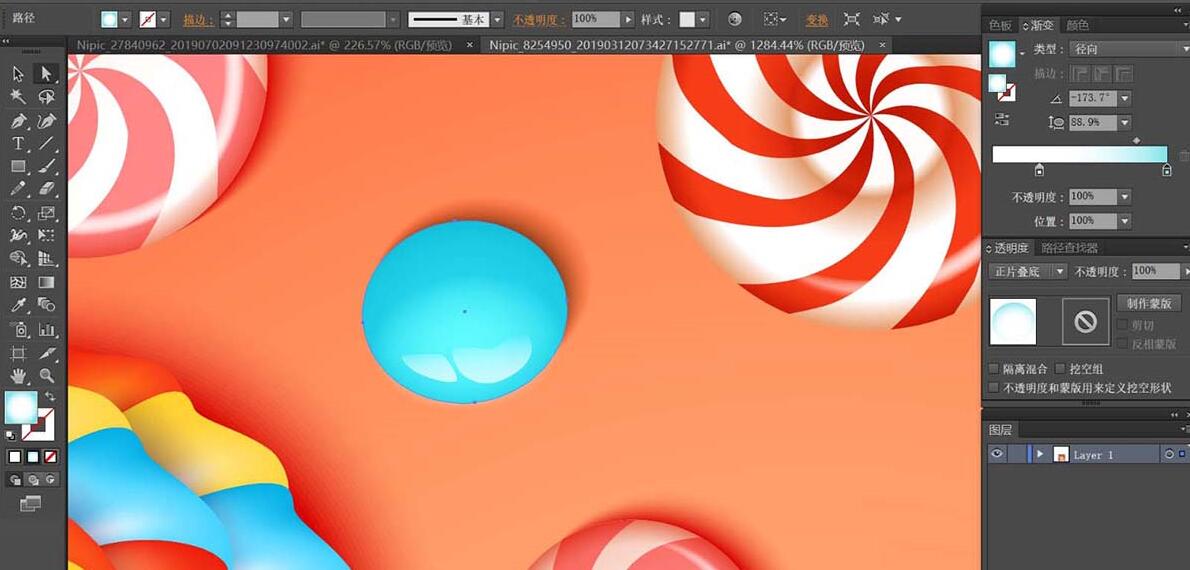
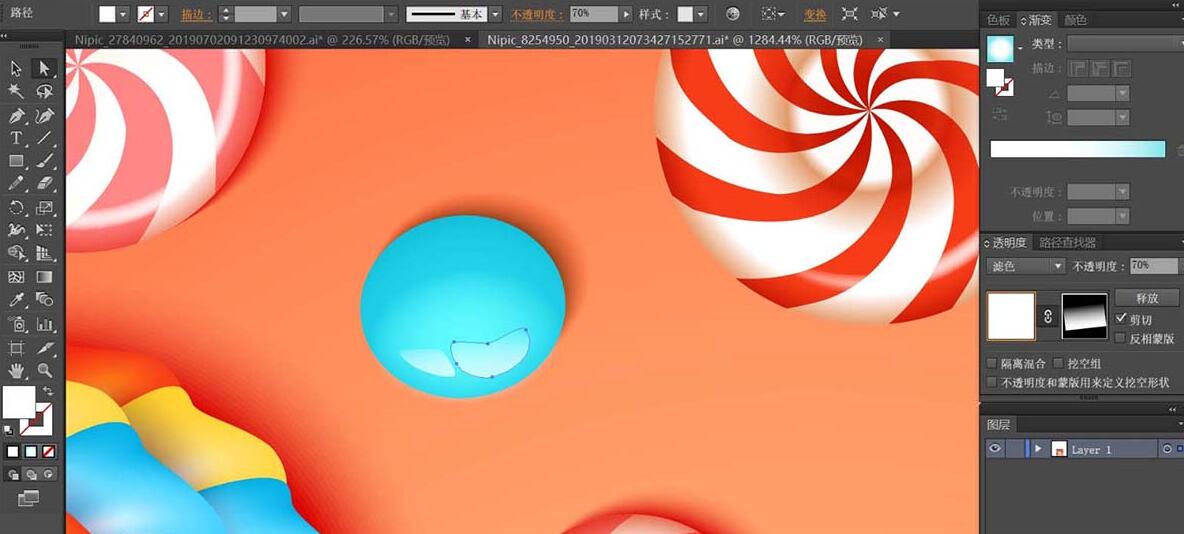
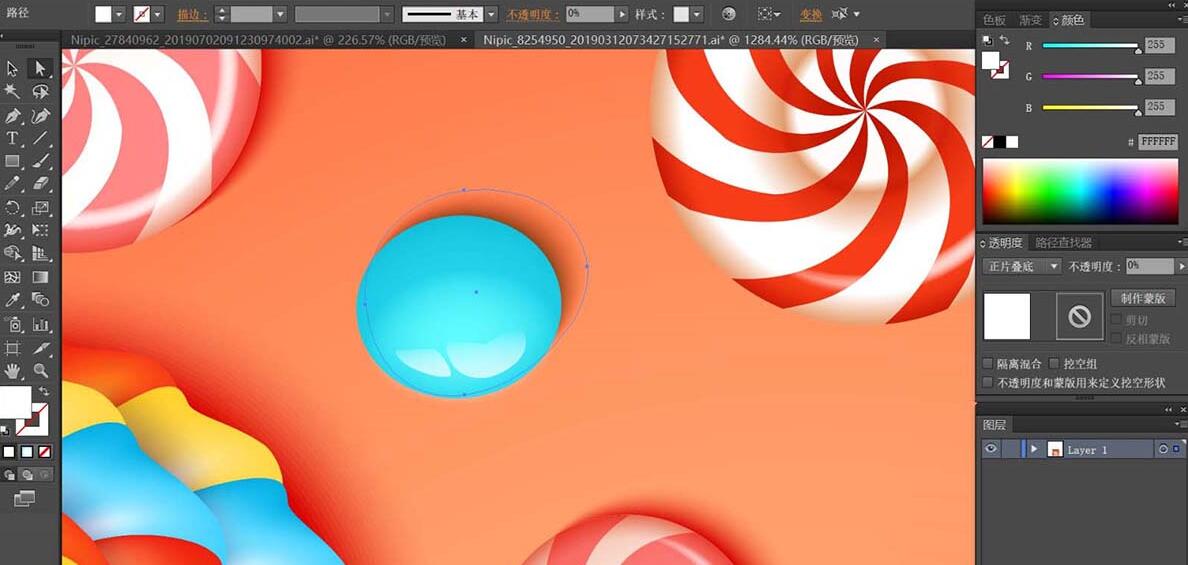
5、画出背景上面的棒棒糖的基本路径,再用网格工具点击每一个色块的细节路径做出红色到白色的高光效果,再用同样的方法做出黄色到白色的高光效果。
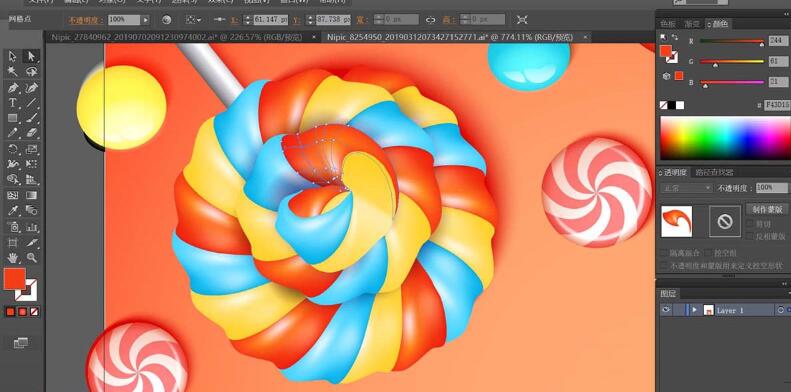
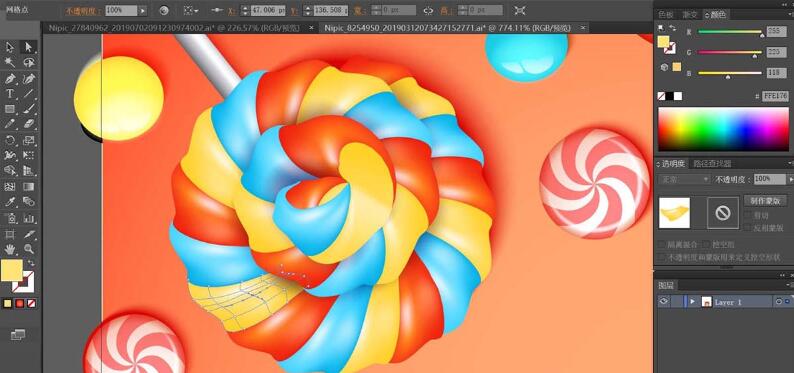
6、继续在两个色块之间做出蓝色到白色的高光效果,棒棒糖的手柄用网格工具做出灰色的渐变效果,使用色彩混合工具给棒棒糖的底部做出阴影效果。
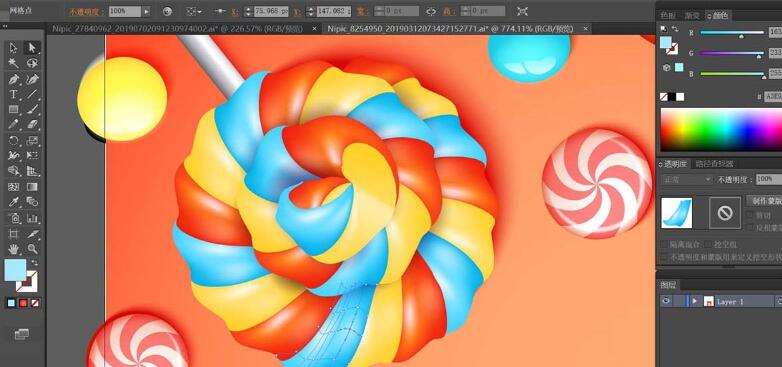
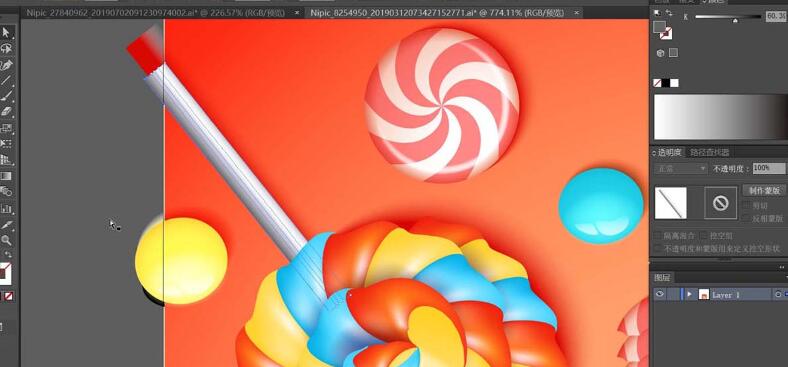
7、最后,我们把背景下方的棒棒糖用蓝色到白色的渐变填充,在右边缘使用白色与渐变色做一下蒙版效果,设置透明度为70%左右,在棒棒糖的上方用桔黄色覆盖,再设置成强光模式,暗光区域使用深蓝色到黑色的渐变填充再设置成正片叠底的模式,复制多个不同的糖果到背景的各个位置,完成糖果插画设计。
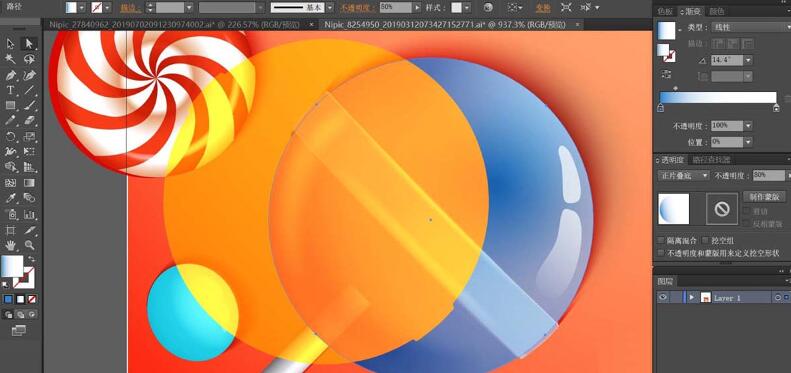
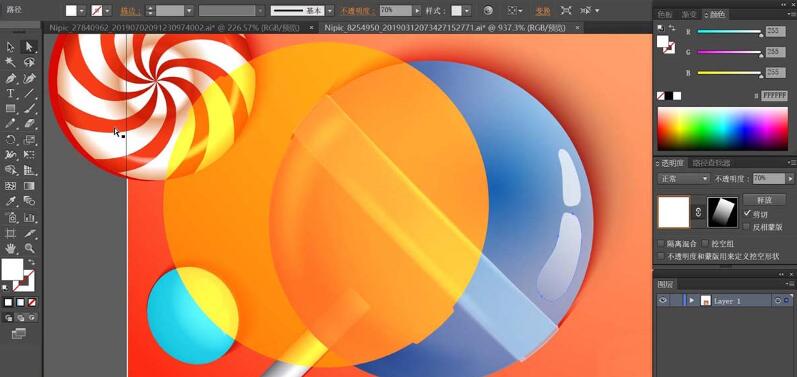
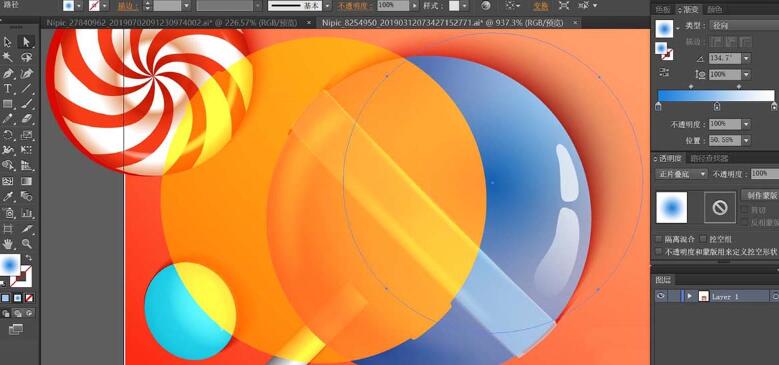
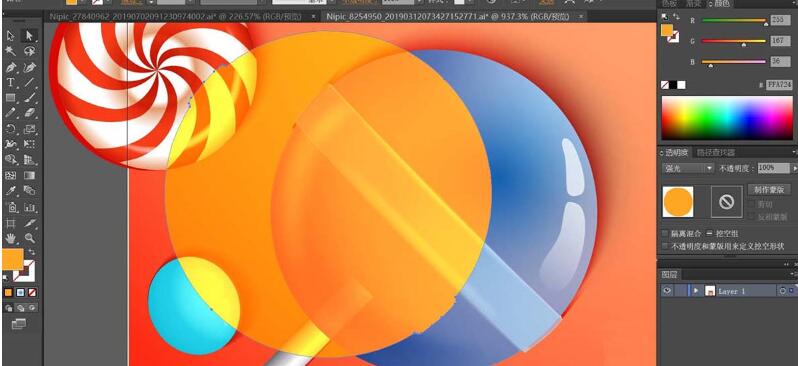
以上这里为各位分享了ai制作糖果海报图的操作流程。有需要的朋友赶快来看看本篇文章吧。